Comment installer et utiliser l'application Joplin Note Take sur Linux
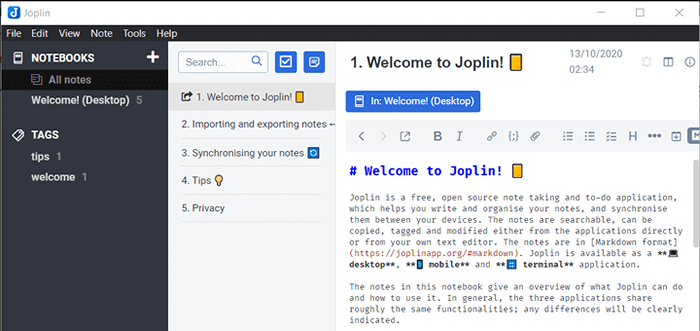
- 1379
- 268
- Victor Charpentier
Joplin est une application de notation open source et de tâches, qui est disponible en deux saveurs: application de bureau et application de terminal. Dans cet article, nous ne consulterons que la version de bureau. Joplin est disponible sur Windows, Linux et MacOS. Il est également disponible sur des plateformes mobiles comme Android et iOS. Puisqu'il est gratuit, Joplin est une bonne alternative pour des applications comme Evernote.
Il est également possible d'exporter des notes à partir d'Evernote (.incendiaire) et l'importer dans Joplin. Les notes Joplin sont au format Markdown et suivent le style GitHub avec peu de variations et d'ajouts. Joplin prend en charge la synchronisation cloud avec divers services cloud comme Dropbox, NextCloud, WebDav, OneDrive ou Network File System.
Fonctionnalités de Joplin
- Livré avec des applications de bureau, mobile et terminal.
- Clipper Web pour Firefox et Chrome Browser.
- Soutenir le cryptage de bout en bout (E2EE).
- Synchronisation avec divers services cloud comme NextCloud, Dropbox, Webdav et OneDrive.
- Importez des fichiers ENEX et des fichiers de marque.
- Exporter des fichiers JEX et des fichiers bruts.
- Notes de support, tâches, balises et fonctionnalité.
- Notifications dans les applications mobiles et de bureau.
- Support supplémentaire pour la notation mathématique et les cases à cocher.
- Prise en charge de la pièce jointe du fichier.
- Fonctionnalité de recherche et support de géo-localisation.
- Prise en charge de l'éditeur externe.
.
Comment installer Joplin dans Linux
À des fins de démonstration, j'utilise Ubuntu 20.04 Et conformément à la documentation officielle, la manière recommandée est d'utiliser le script suivant pour l'installer sur toutes les distributions Linux modernes.
$ wget -o - https: // brut.githubusercontent.com / laurent22 / joplin / dev / joplin_install_and_update.sh | frapper
Une fois Joplin est installé aller à "Commencer → Type Joplin → Commencer L'application".
Interface Joplin
Les notes Joplin sont écrites en marquage aromatisé Github avec peu d'améliorations supplémentaires. Vous pouvez soit créer des caractères spéciaux Markdown manuellement, soit il existe une barre d'option pour insérer les caractères spéciaux comme indiqué dans l'image ci-dessous.
 Bar d'option Joplin
Bar d'option Joplin Si vous décidez de synchroniser vos notes avec les services cloud, tout ce que vous avez à faire est d'appuyer sur "synchroniser". Il vous emmènera pour vous connecter des options en fonction du service avec lequel vous vous connectez.
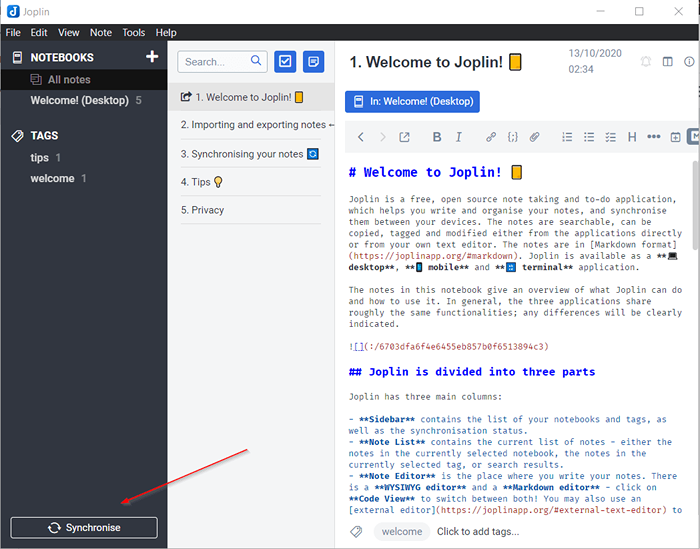 Joplin Clou Sync
Joplin Clou Sync Les notes sont organisées en cahier et sous-notebooks (1) comme une structure de répertoire. Vous pouvez ajouter autant de balises (2) à votre cahier. La recherche des notes dans une longue liste de cahiers est facilitée avec la barre de recherche (3) comme indiqué dans l'image.
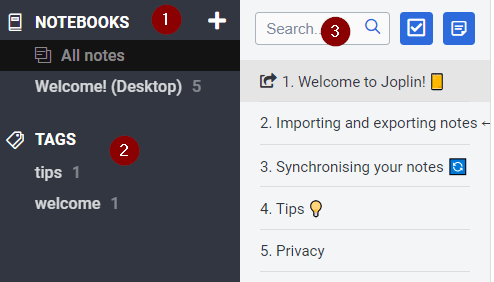 Cahiers joplin
Cahiers joplin Personnaliser l'apparence de Joplin
Vous pouvez modifier les thèmes, la taille de la police et la famille des polices à partir de l'onglet Apparence. Aller à "Outils → Options → Apparence”Pour modifier les paramètres. Joplin est livré avec des thèmes clairs et sombres.
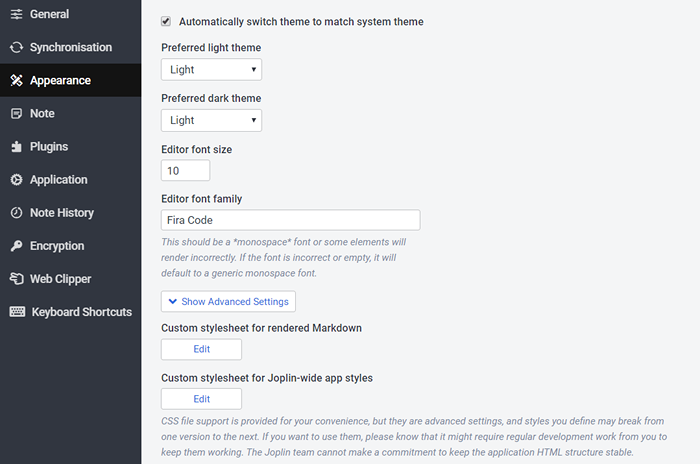 Thèmes joplin
Thèmes joplin Éditeur externe de Joplin
Joplin vous permet de modifier vos notes dans un éditeur externe comme un atome, un VScode, un sublime, etc… tout ce qui est installé dans votre système. Vous devez définir explicitement quel éditeur à utiliser dans les paramètres, sinon les éditeurs de texte par défaut seront automatiquement préférés.
Aller à "Outils → Options → Général → Chemin«Pour configurer un éditeur externe. Je configure le sublime texte comme mon éditeur externe.
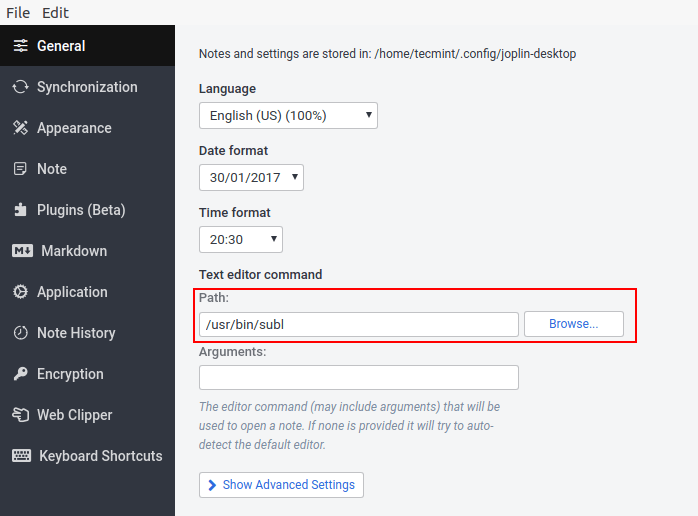 Définir l'éditeur dans Joplin
Définir l'éditeur dans Joplin Pour commencer l'édition dans un éditeur externe, appuyez simplement sur "Ctrl + E" ou "Note → Basculer Édition externe ».
Synchronisation de Joplin
Il existe différents services cloud Joplin peut se synchroniser avec. Pour définir la synchronisation avec le service cloud, allez à "Outils → Options → Synchronisation → cible".
 Synchronisation de Joplin
Synchronisation de Joplin Cryptage Joplin
Joplin les soutiens E2e chiffrement. Pour permettre le cryptage, allez à "Outils → Options → Chiffrement → Activer le cryptage". Vous devez définir un mot de passe de clé principale qui sera invité une fois le cryptage activé.
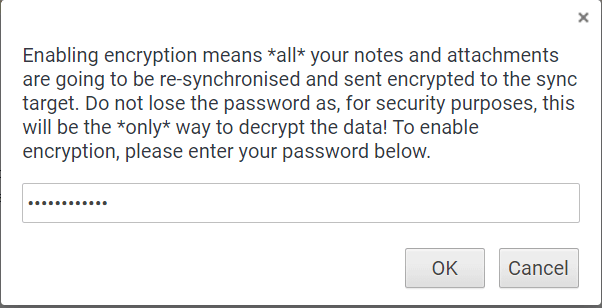 Activer le cryptage à Joplin
Activer le cryptage à Joplin Une clé principale ainsi qu'un mot de passe sont créées qui seront utilisées pour crypter les notes. Pour des raisons de sécurité, ce mot de passe n'est pas recouvrable. Alors assurez-vous de vous souvenir du mot de passe.
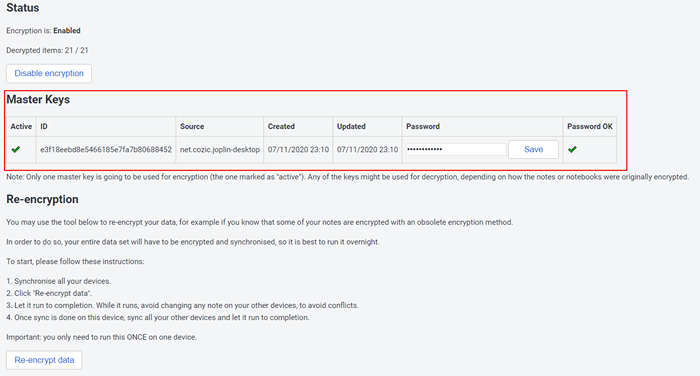 Clés de maîtrise Joplin
Clés de maîtrise Joplin Maintenant, commencez à synchroniser vos notes dans les services cloud ou les applications mobiles. Toutes vos données seront cryptées et envoyées à un service synchronisé. Il peut prendre un certain temps pour synchroniser les données cryptées et parfois la synchronisation semble suspendre. Tenez-vous et laissez la synchronisation terminée car elle fonctionnera au backend et pour nous, cela peut sembler suspendu.
Désactiver E2e Presse du cryptage "Désactiver le cryptage". Si vous avez plusieurs appareils, désactivez un appareil à la fois et synchroniser les services.
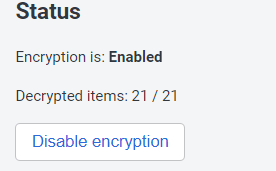 Désactiver le cryptage à Joplin
Désactiver le cryptage à Joplin Raccourcis clavier Joplin
Il existe des listes de liaisons définies qui peuvent être modifiées et exportées au format JSON. Aller à "Outils → Options → Raccourcis clavier«Pour obtenir la liste des clés.
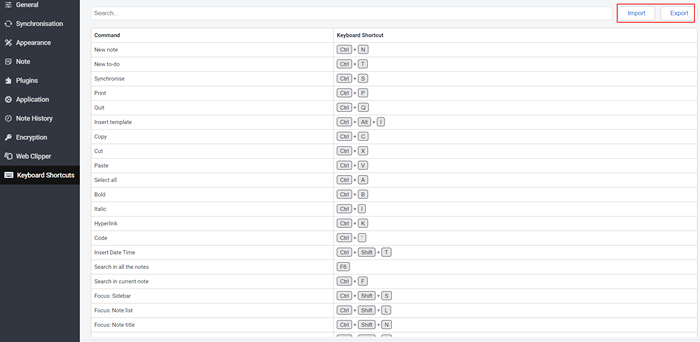 Raccourcis clavier Joplin
Raccourcis clavier Joplin Joplin Web Clipper
WebClipper est une extension de navigateur qui nous permet d'enregistrer des captures d'écran et des pages Web du navigateur. Actuellement, Web Clipper est disponible pour Chrome et Firefox.
Aller à "Barre de menu → Outils → Options → Web coliper → Activer le service Web Clipper".
 Activer Joplin Web Clipper
Activer Joplin Web Clipper Web Clipper sera démarré et écoutera sur le port 41184.
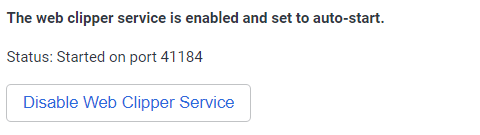 Joplin Web Clipper
Joplin Web Clipper Installez maintenant l'extension du navigateur. Je vais installer l'extension Firefox.
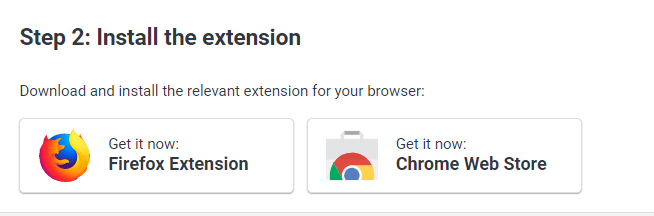 Installez l'extension du navigateur
Installez l'extension du navigateur Une fois que j'ai installé l'extension Web Clipper à partir du navigateur, vous pouvez l'utiliser pour clipser l'URL, l'image ou le HTML comme indiqué dans l'image ci-dessous. Il a une option pour choisir le cahier à enregistrer et à tagué à utiliser.
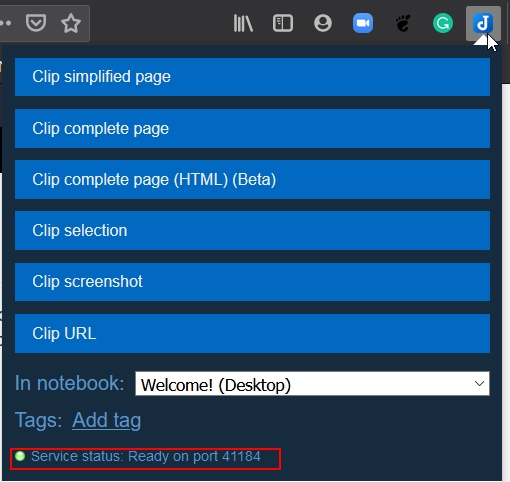 Web coliper
Web coliper C'est tout pour cet article. Nous avons vu ce qui est Joplin et comment l'installer et certaines de ses options puissantes. Il y a beaucoup plus à Joplin par rapport à ce dont nous avons discuté dans cet article. Explorer Joplin et partagez votre expérience et vos commentaires avec nous.
- « Zeit - un outil d'interface graphique pour planifier Cron et à Jobs à Linux
- Comment utiliser la plate-forme et le module de mots clés dans Python »

